电脑输入法怎么更改
更新时间:2023-12-22 08:46:01作者:yang
电脑输入法是我们日常使用电脑时必不可少的工具之一,它直接影响着我们的打字速度和输入效率,随着科技的不断进步和人们对个性化需求的增加,仅仅使用默认的输入法设置已经不能满足我们的需求。如何更改电脑输入法?如何进行输入法的个性化设置呢?本文将详细介绍电脑输入法的更改方法和设置步骤,帮助您优化输入体验。无论是习惯于拼音输入法、五笔输入法还是其他类型的输入法,通过本文的指引,您都能轻松地更改和设置电脑输入法,提高打字效率,享受愉快的输入体验。
具体步骤:
1.打开电脑,调出控制面板,点击【时钟、语言和区域】选项,如下图所示。
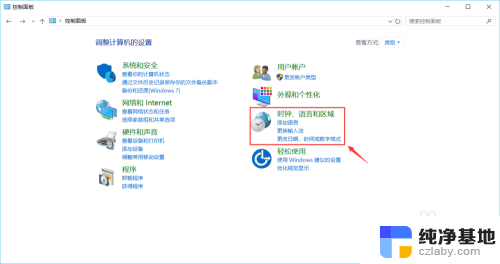
2.然后在语言一栏点击【更换输入法】,如下图所示。
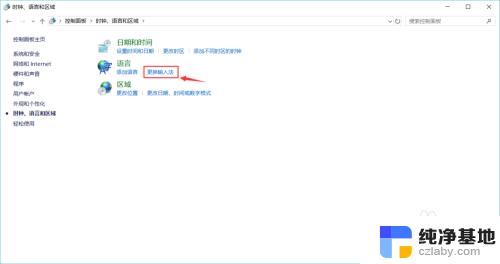
3.接着点击添加语言一栏下方右侧的【选项】,如下图所示。
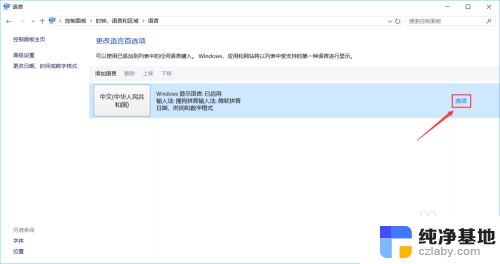
4.然后点击输入法下方的【添加输入法】,如下图所示。
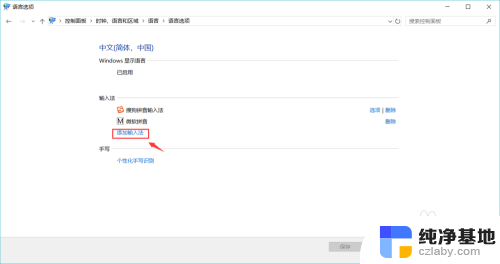
5.接着点击选中你需要添加的输入法,如下图所示。
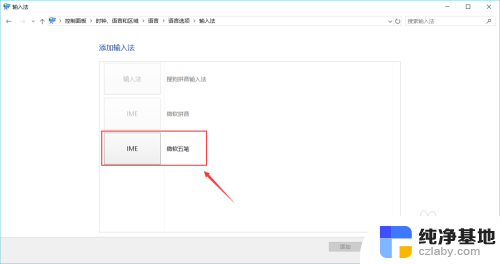
6.最后点击【添加】,返回后即可看到已添加成功。之后按键盘上的Shift键即可切换输入法。
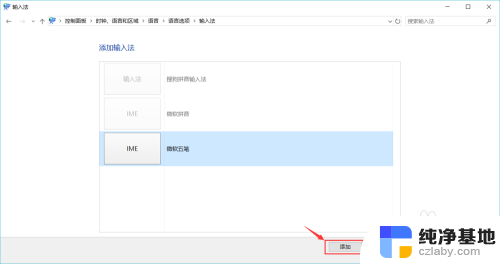
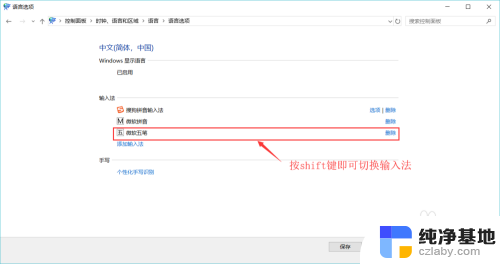
以上就是电脑输入法如何更改的全部内容,如果您遇到这种情况,可以根据我的方法来解决,希望对大家有所帮助。
- 上一篇: 来电自动启动bios设置
- 下一篇: 怎么打开microsoft store
电脑输入法怎么更改相关教程
-
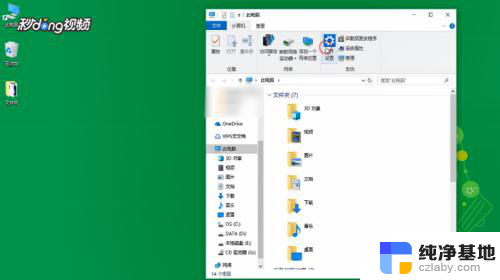 如何将输入法改为搜狗输入法
如何将输入法改为搜狗输入法2024-03-17
-
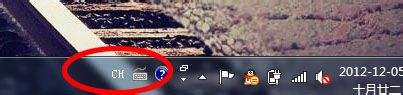 电脑输入法默认怎么设置
电脑输入法默认怎么设置2023-12-29
-
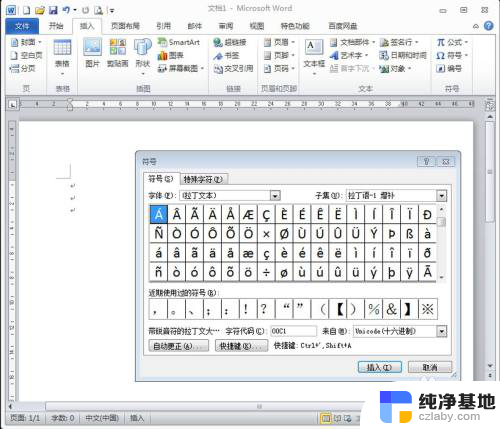 电脑怎么打开拼音输入法
电脑怎么打开拼音输入法2024-08-14
-
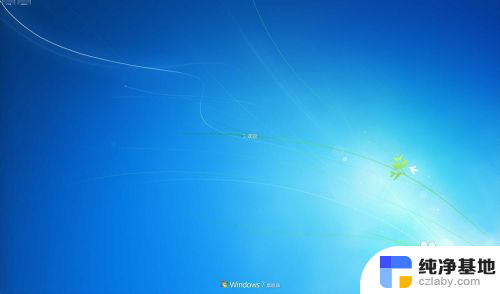 电脑输入法怎么分词
电脑输入法怎么分词2023-12-29
电脑教程推荐